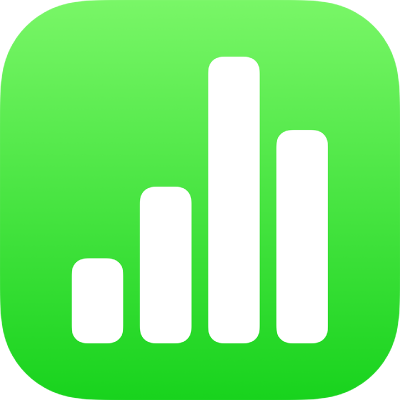
Passordbeskytt et Numbers-regneark på iPhone
Du kan tilordne passord til et regneark, slik at kun de som kan passordet, kan åpne regnearket. Passordet kan bestå av nesten alle kombinasjoner av tall, store og små bokstaver og spesialtegn på tastaturet.
Et regneark kan kun ha ett passord. Hvis du endrer et eksisterende passord når du deler et regneark med andre, erstatter det nye passordet originalen. Husk å varsle alle deltakere hvis du skal passordbeskytte regnearket.
Viktig: Det er ikke mulig å gjenopprette passordet hvis du glemmer det. Forsikre deg om at du velger et passord du ikke glemmer, eller skriv passordet ned og oppbevar det på et sikkert sted
Hvis iPhone har Face ID (funksjonen for ansiktsgjenkjenning) eller Touch ID (funksjonen for fingeravtrykksgjenkjenning), kan du bruke det til å åpne passordbeskyttede regneark. I brukerhåndboken for enheten din finner du informasjon om hvordan du tar i bruk Face ID eller Touch ID.
Legg til et passord for å åpne et regneark
Gå til Numbers-appen
 på iPhonen din.
på iPhonen din.Åpne et regneark.
Trykk på
 , og trykk på Angi passord.
, og trykk på Angi passord.Oppgi informasjonen som kreves, og trykk på Ferdig.
Merk: Når du legger til et passord for et regneark, blir filen kryptert.
Endre eller fjern et passord
Gå til Numbers-appen
 på iPaden din.
på iPaden din.Åpne et passordbeskyttet regneark og gjør ett av følgende:
Endre et passord: Trykk på
 , og trykk på Endre passord. Oppgi informasjonen som kreves, og trykk på Ferdig.
, og trykk på Endre passord. Oppgi informasjonen som kreves, og trykk på Ferdig.Fjerne et passord: Trykk på
 , trykk på Endre passord, og slå deretter av Krev passord. Skriv inn det gamle passordet, og trykk deretter på Ferdig.
, trykk på Endre passord, og slå deretter av Krev passord. Skriv inn det gamle passordet, og trykk deretter på Ferdig.
Personer du inviterer til å samarbeide om et regneark og som har redigeringstilgang, kan legge til, endre eller slette passordet.
Åpne et passordbeskyttet regneark med Face ID eller Touch ID
Gå til Numbers-appen
 på iPhonen din.
på iPhonen din.Gjør ett av følgende:
Åpne med Face ID: Trykk på regnearket (trykk på OK hvis det vises en melding som spør om du vil tillate at Numbers bruker Face ID), og se deretter på enheten.
Face ID for Numbers kan slås av og på etter behov. Velg Innstillinger
 > Face ID og kode > Andre apper, og slå Numbers av eller på.
> Face ID og kode > Andre apper, og slå Numbers av eller på.Åpne med Touch ID: Trykk på regnearket, og plasser deretter fingeren på Touch ID.
Hvis du legger til et passord for et regneark eller endrer et eksisterende passord, gjelder det kun for den versjonen av regnearket og etterfølgende versjoner.
Hvis regnearket deles, kan du hindre andre i å gjenopprette en ubeskyttet versjon av regnearket eller en versjon med et eldre passord, ved å stoppe deling av regnearket og legge til et unikt passord før du deler regnearket på nytt.